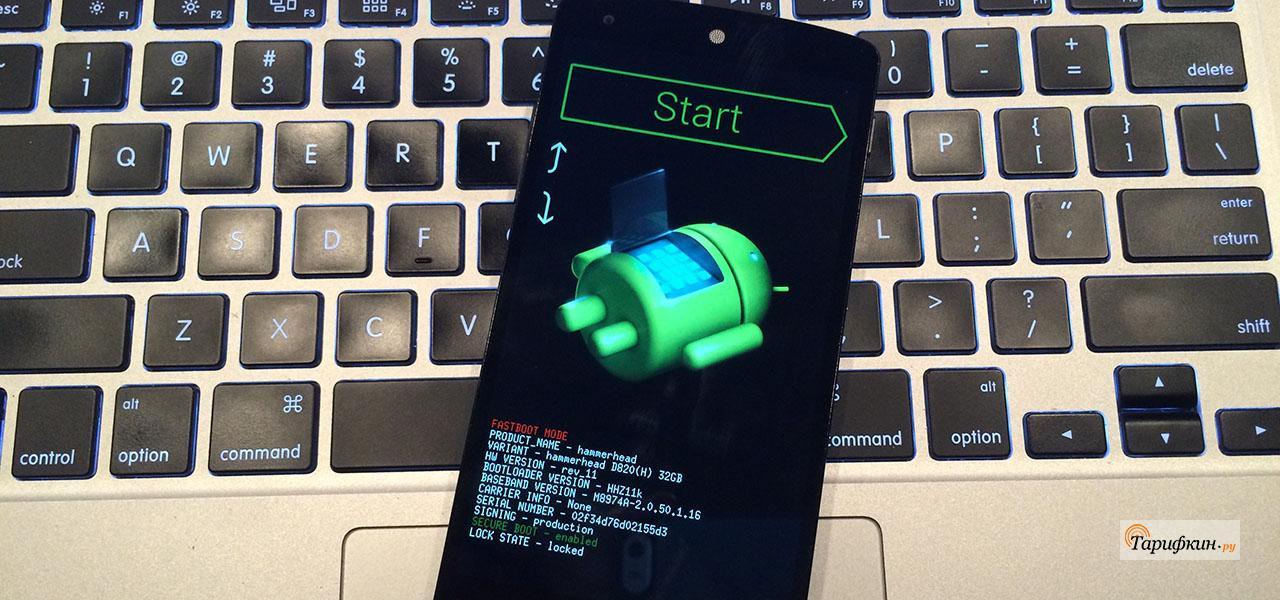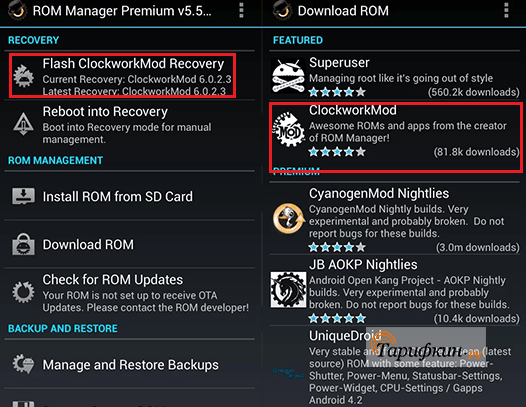Чтобы прошить Андроид, понадобится скачать новую версию операционной системы и тщательно подготовить устройство, если речь идёт не об установке регулярных обновлений. Но такая операция может превратить смартфон в «кирпич», то есть полностью лишить его функциональности. Рассмотрим, в каких случаях перепрошивать устройство самостоятельно можно, а в каких лучше обратиться к мастеру.
Зачем нужна перепрошивка
Сам процесс перепрошивки в большинстве случаев производится автоматически при регулярном обновлении ОС. В остальных случаях она совершенно не нужна, если это только желание пользователя — установить новую версию и посмотреть на обновления.
Обычно эту операцию проводят, когда:
- наблюдаются серьезные программные сбои, есть вирусы в файловом менеджере, существуют другие проблемы, напрямую влияющие на производительность телефона;
- появилось обновление.
Установить новую ОС в домашних условиях может получиться только в редких случаях, которые не требуют от пользователя специальных знаний. Если это регулярное обновление, владельцу смартфона вообще не придется ничего делать. Когда речь идет об изменении исходного кода, все становится на порядок сложнее.
Владельцам телефонов и планшетов на Android рекомендуется не пытаться самостоятельно заниматься этим процессом, поскольку он может привести к необратимым изменениям в коде, которые сделают из устройства бесполезный набор схем.
На некоторых устройствах самому поставить новую систему без нарушения соглашения и программной целостности устройства не получится. Например, это актуально для устройств Apple. Но, помимо прочего, многие современные смартфоны нередко препятствуют перепрошивке. Это обуславливается тем, что производитель регулярно повышает уровень безопасности и надежности техники, что приводит к уменьшению риска утечки информации.
Как найти прошивку на Андроид
Официальные прошивки тестируются и проверяются разработчиком, всегда появляются в свободном доступе на официальных форумах компании и приходят в качестве системных обновления на смартфоны и планшеты. Их не нужно скачивать самому, достаточно разрешить загрузку в «Настройках» устройства. Другие стабильные версии тоже представлены на всевозможных официальных платформах и могут скачиваться в любое время. Официальное обновление устанавливается без компьютера и не требует ни дополнительных устройств, ни каких-либо знаний от пользователя.
Пользовательские версии системы являются кастомными, то есть представляют собой пакеты, которые не тестировались разработчиками и, соответственно, могут работать со сбоями или вообще не запускаться на конкретных устройствах. При скачивании таких файлов нужно быть предельно осторожными, поскольку их корректную работу не гарантирует ни один из создателей-любителей.
Следует отметить, что любые кастомные версии ОС не являются официальными, они не тестируются разработчиками Андроид и смартфонов, поэтому могут работать с серьезными сбоями или вообще не устанавливаться на устройство.
Как подготовить смартфон
Сделать все необходимые приготовления можно как с ПК, так и без ПК.
Подготовка:
- бэкап действующего программного кода, то есть файл, содержащий все пользовательские данные — сохранять файл нужно на стороннем носителе, чтобы всегда иметь доступ к копии;
- полный заряд телефона и отсутствие серьезных программных сбоев — установка новой версии ОС может производиться долго, поэтому устройство следует полностью зарядить, проверить на ошибки ПО и устранить их по возможности;
- все комплектующие смартфона и он сам должны быть исправны, поэтому обновлять ОС при механических повреждениях строго не рекомендуется.
При скачивании новой версии системы со сторонних непроверенных ресурсов файл всегда необходимо проверять на наличие вирусов подручными инструментами (лучше всего на ПК). Помимо этого, бэкап-файл ОС нужно сохранить на дополнительное устройство.
Прошиваем Андроид с помощью компьютера
Поменять прошивку на Андроиде через компьютер достаточно легко. Благодаря разнообразным утилитам можно сделать это очень быстро, заранее сохранив бэкап на другую карту памяти.
Перед установкой необходимо:
- поставить одну из доступных утилит, если такие требуются — для каждой марки существуют свои варианты, которые можно найти на сайтах компаний;
- убедиться в том, что каждый комплектующая смартфона полностью исправна, в том числе USB-кабель, через который планируется подключать два устройства;
- перед началом каждый элемент должен быть исправен, нельзя использовать технику при наличии механических повреждений, влияющих на аппаратную и программную части.
Сменить текущую версию ОС правильно получится только при соблюдении всех пунктов. В противном случае установка может пройти некорректно. При прошивке с помощью утилит необходимо пользоваться инструкциями, которые предусмотрены их производителем.
Для процессоров МТК хорошо работает утилита SP Flash Tool. Чтобы установить ОС с её помощью, следуем инструкции:
- Помещаем файл в папку на диске С. В названии пути нельзя указывать кириллические символы.
- На строчке Preloader нужно снять галочку. Это позволит загрузчику восстановить смартфон при неудачной установке файла. Если галочку не снять, самому вернуть работоспособность планшету или смартфону не получится.
- Нажимаем на кнопку Donwload и подключаем к компьютеру устройство, на которое планируется установить ОС.
- После завершения установки необходимо отключить устройство от ПК и, если оно потребует, перезагрузить его.
Первая загрузка после перепрошивки нередко занимает более десяти минут. Если процесс завершился успешно, смартфон включится с уже новой версией системы.
Для процессоров Spreadtrum работают другие инструменты. Например, Research Download. Инструкция к нему:
- Файл переносим в папку на диске С. После этого запускаем программу.
- В окне настроек указываем папку, в которой хранится файл.
- нажимаем на Play, чтобы подготовить ПО к подключению устройства.
- Если корпус смартфона или планшета позволяет вынуть батарею, делаем это. Если нет — выключаем и зажимаем кнопку уменьшения громкости.
- Если установка успешна, появится уведомление Passed.
- В программе нажимаем «Стоп» и перезагружаем устройство.
Если по какой-то причине процесс установки не начался, это может означать необходимость переустановки программы или сбой текущей версии системы устройства. Помимо этого, скачанный пакет может не подходить смартфону.
Прошиваем Андроид с SD-карты
Этот вариант не требует дополнительных устройств, поскольку файл установщика сохраняется на внутреннюю карту памяти смартфона или планшета. Соответственно, установка тоже производится с нее.
В таком случае понадобится скачать дополнительную утилиту, которая дает доступ к определенному интерфейсу. Её можно найти в Google Play. Подойдет любой платный или бесплатный инструмент. Выбирать его стоит на основании оценок и отзывов пользователей, чтобы найти работающее ПО. Так как все приложения подобного типа работают по одному и тому же принципу, смысла искать конкретное нет.
Рассмотрим процесс на примере программы ROOT Manager:
- Запускаем утилиту и переходим в раздел ClockworkMod Recovery. Там ищем модель смартфона, на который устанавливается ОС.
- Активируем установку.
- После её окончания перезагружаем устройство.
- После этого переходим к инструменту Recovery.
Прошиваем через Recovery
Далее нужно перейти в меню восстановления, которое позволит обеспечить корректное изменение исходного кода телефона. Чтобы это сделать:
- Чтобы войти в Recovery, используем комбинацию, которая обычно указывается в инструкции к устройству или на сайте его производителя.
- Нажимаем на строку wipe data, чтобы очистить память. После этого перезагружаем телефон, выходя из меню. Запускаем его снова.
- Начинаем установку с помощью кнопки Install. Не забываем указать путь к файлу. Таким образом устанавливается прошивка через SD-карту.
Что делать, если перепрошивка не удалась
В большинстве случаев, если установка просто не удалась, достаточно восстановить предыдущую версию системы и все пользовательские файлы посредством ранее созданного бэкапа. Если же возникли какие-то серьезные сбои и устройство не работает корректно, понадобится обратиться в надежный сервисный центр. В некоторых ситуациях смартфон или планшет не будут подлежать ремонту, тогда их придется выбросить или отдать на запчасти. Такое состояние называется «кирпич» — устройство не отвечает на пользовательские команды.
Если же смартфон или планшет все же реагирует на какие-то команды и есть отклик, необходимо восстановить систему с помощью файла-бэкапа.
Это сложная операция, которую лучше не производить самостоятельно, если нет соответствующих знаний и опыта. Когда речь заходит о регулярном обновлении, все намного проще.